強力な非線形鉄筋コンクリート (RC) 一般セクションのデザイン
前書き
SkyCiv 一般的な セクションデザイナー (GSD) あらゆる種類の断面形状に基づく断面容量計算の一般的なケースの設計ツールです, 補強パターンと荷重の相互作用. ソフトウェアは次のことが可能です:
- バイフレクシャーによる引張圧縮の場合の梁と柱の鉄筋コンクリート断面の設計;
- デフォルトの配筋配置での典型的および一般的なセクションの設計;
- 材料の設計係数や低減率を豊富な規格に準拠して設計;
- 設計による断面容積の検討 (設計係数と減速係数付き) そして名目上の (彼らがいなければ) 相互作用図 Mそして-Mと-N は曲げ面の任意の角度を表します;
- 曲率 – 曲げモーメント (曲げ面の内外で) 任意の曲げ平面と事前定義された軸力に対して;
- 容量の計算は事前定義に基づいています (またはユーザー定義) コンクリートと鉄筋の両方の応力-ひずみ図.

SkyCiv General Section Designer (GSD) カスタムの形状と補強
一般的なワークフロー
一般的に手順は次のとおりです – (1) 描画セクション, (2) 鉄筋を追加する, (3) 負荷を追加する (4) 解決する. コンクリートと補強材の追加の制御があり、真のひずみ-ひずみ曲線で定義できます, 材料の実際の動作を表す. 荷重は、2つの主軸を中心とした軸方向荷重と曲げモーメントの組み合わせのように適用できます。. 荷重ケースは必要な数だけ定義できます. 次に、セクションは2Dメッシュによって内部的に近似されます (プログラムによって自動的に行われる) そして実行された分析. 結果として、ユーザーは適用された荷重の作用によりセクションキャパシティを受け取ります. 各荷重ケースの結果は、詳細なレポートで確認でき、セクションの応力-ひずみステータスをグラフィカルに確認できます. また、ユーザーは3D強度サーフェスプロットMを生成できますそして-Mと-Fバツ.
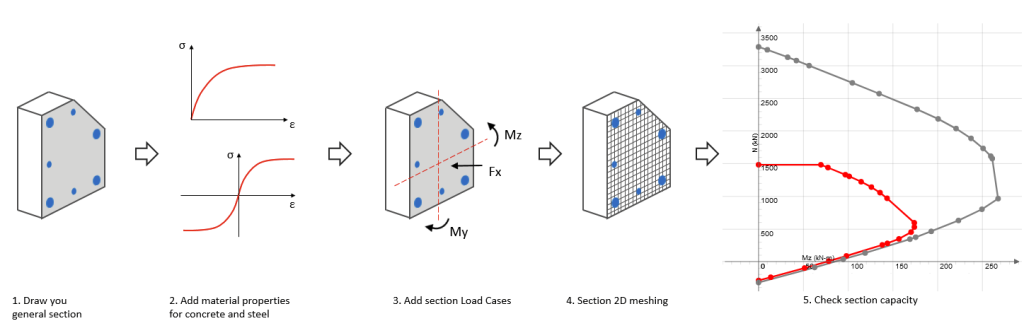
使用説明書
GSDには、ダッシュボード内からセクションビルダーを介してアクセスします。. 単位系を選択 (メートル法またはインペリアル) セクションテンプレートからセクションを選択するか、ポイントシェイプを介してカスタムセクションを定義します, 線の形状またはDXFファイルのインポート.

任意のセクションをモデル化!
断面ビルダーは強力な FEA を使用して断面を分析します, ほぼすべてのセクションを設計できます. 長方形に追加, 円形,T字型, またはカスタム形状 (ポイントの使用, ラインまたはDXF) カスタム形状を設計するには!
トップメニューからデザインを選択 > コンクリート設計.

右のメニューが開き、コンクリートと鉄筋の入力を制御できます. 次の入力はドロップダウンから制御できます:
コンクリート材料
コンクリート材料 ユーザーが設計コードに基づいてテンプレート素材を選択できるようにします, または、弾性係数の初期値や応力-ひずみ図の値などのカスタムコンクリート材料を定義する. プログラムは、コンクリートの張力がゼロになるように、コンクリートの張力が非アクティブであることを前提としています。 – これは、RC設計プラクティスの一般的な仮定と見なされます. そう, 応力-ひずみ図データでは、正の符号値を持つ図の圧縮ブランチのみを配置します. 次の画像は適切な定義を示しています:
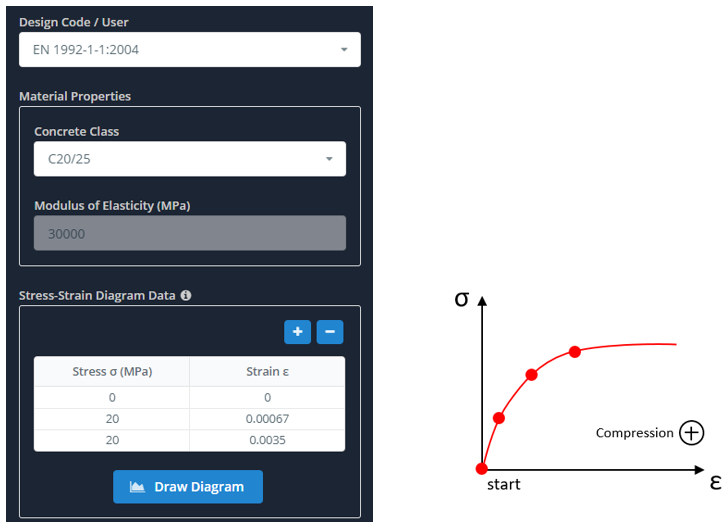
鉄筋材料
ドロップダウン 鉄筋材料 また、設計コードに基づいていずれかのテンプレート材料を選択することもできます (例えば. に 1992 – クラスA) または独自のカスタムパラメータを定義する. 鉄筋は、セクションの読み込み中に圧縮と張力の両方を想定. そう, 2つの図の分岐は、応力-ひずみ図で、圧縮の場合はプラス記号、引張りの場合はマイナス記号で定義する必要があります。. 次の画像は適切な定義を示しています:
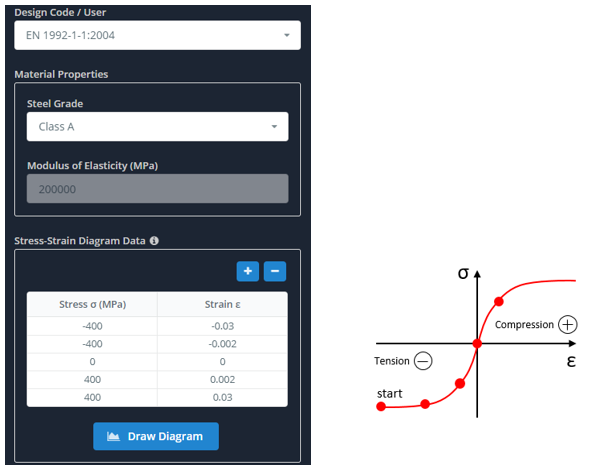
鉄筋の位置 (配筋の定義)
ドロップダウン 鉄筋の位置 セクションで補強パターンを定義します. 現在、補強を定義する2つのオプションがあります: ポイントバー そして バーのライン. ポイントバーオプションを使用すると、断面内のどこをクリックしても、直径が事前定義された鉄筋が表示されます。. 同時に、この鉄筋の座標が 鉄筋座標 あなたのコントロールのために下の表. これにより、既存のバーの位置や直径を編集することができます, またはそれをセクションから削除する. 2番目のオプション, バーのライン, 行の開始位置と終了位置をクリックできます. 事前に定義されたバーの数と直径を使用して、何を適用するかを制御します. 各小節線の開始と終了を制御して、中間の小節のみを保持することもできます. 定義されたすべてのラインデータは、以下に反映されます 鉄筋座標 編集用のテーブル. 以下は例です; セクションの下部にはポイントバーがあります, トップが使用している間 バーのライン 関数:
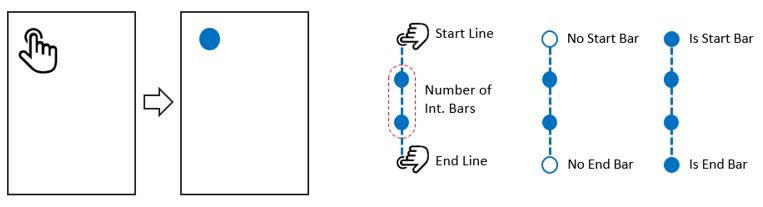
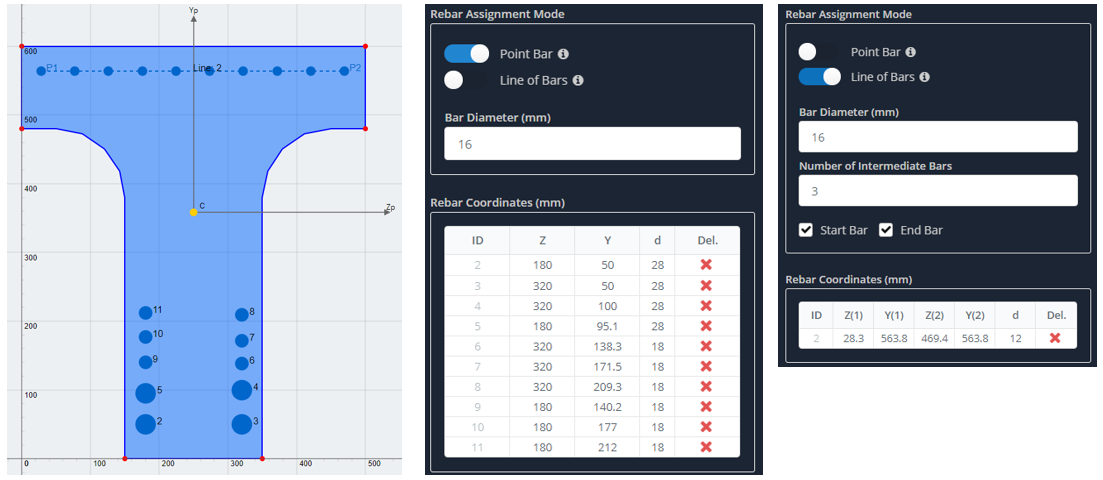
セクション荷重
ドロップダウン セクション荷重 断面強度チェックに必要なすべての荷重ケースをユーザーが定義できるようにします. セルに対応する値を入力して荷重を手動で入力するか、Excelシートからテーブル内に荷重をコピーして貼り付けることができます. 画像ガイドに従って、対応する標識のある荷重の適切な定義を確認してください.
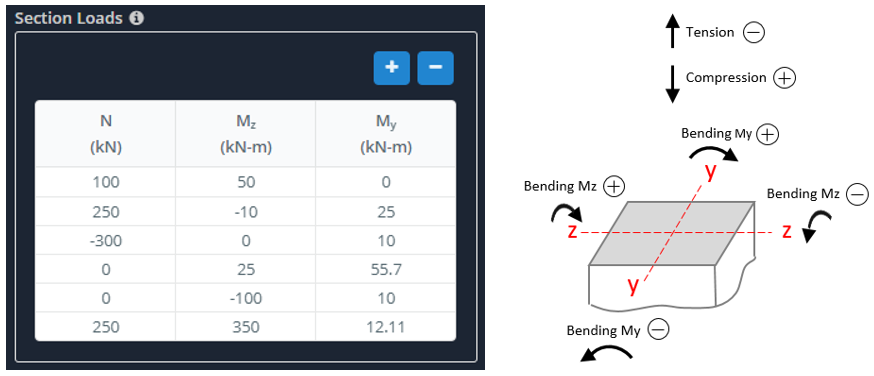
分析
すべての鉄筋と材料情報を入力した後, デザインコードを選択してクリック 分析を実行. セクション分析結果の表では、各荷重ケースのセクションキャパシティ情報を簡単に反映しています. テーブルの各行にロードIDが表示されます, 容量比値 (もっと少なく 1.0 平衡が得られ、強度が検証されることを意味します, そうでなければそうではない), 結果ステータス (OK-合格, NG-セクションが良くない). また、材料に関するすべての情報を含む概要レポートを作成することもできます。, 鉄筋の位置, 荷重ケースと設計図.

をクリックする 報告する 行のアイコンは、その特定の荷重ケースの詳細レポートを含むダイアログボックスを表示します – セクションのストレスひずみ状態を表示する (if 比率 > 1 限界状態の結果が表示されます). 両方の圧縮コンクリート領域 (濃い灰色) 張力がかかったコンクリート部分 (ライトグレー色) 表示されます, 圧縮鉄筋だけでなく (青色) 張力をかけた鉄筋 (赤色). レポートには、コンクリートと鉄筋の最大/最小応力とひずみも表示されます, ひずみと容量比の制限値.

ダイアグラム分析には 2 つのオプションがあります: 相互作用図と曲率モーメント図. 曲げ平面ベクトルの角度を入力できます (から 0 に 360 度) 圧縮領域を対象としたもので、両方のタイプの図を取得します. 曲率モーメント線図の場合、断面に作用する軸力を入力できます。.

デザインコードオプションを選択した場合, 設計図も入手できます.

また, すべての図は *.csv 形式でダウンロードできます.



